ADMINISTRAR CUENTAS DE CORREO
1.- Acceda a LivePanel por medio de su icono en escritorio o a través de www.intergenial.com
Escriba su usuario y clave. Una vez que esté dentro de LivePanel haga clic en Administración.
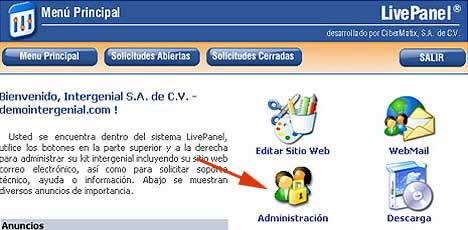
2.- En la parte de Administración, se le pedirá de nuevo su usuario y contraseña. Escríbalos en los espacios correspondientes.
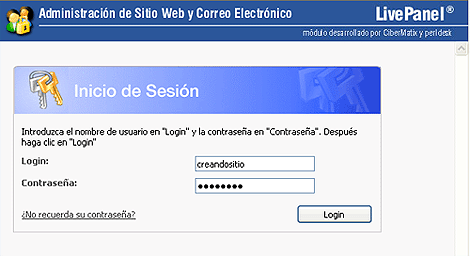
3.- A continuación aparecerá otra pantalla donde encontrará el nombre de su dominio. Haga clic.
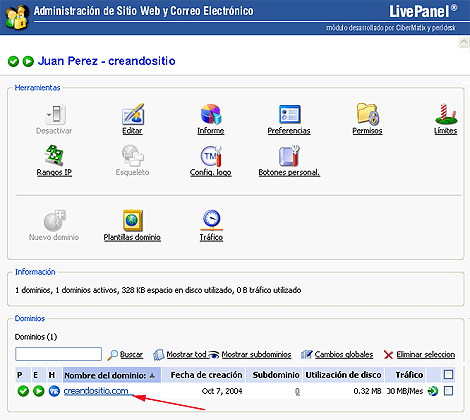
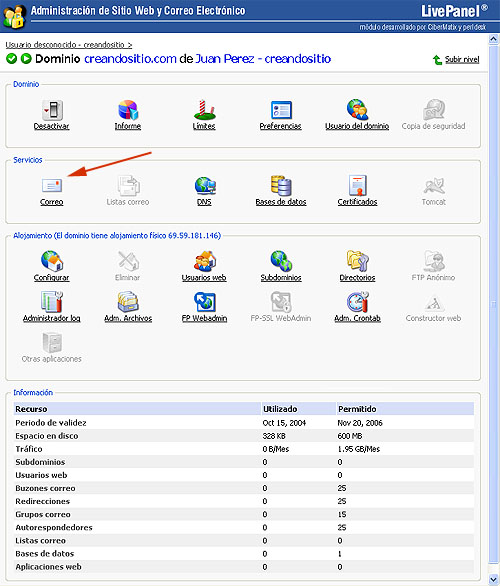
5.- Una vez que ha accedido a esta parte, notará el icono de "Añadir nombre correo", haga clic sobre este para agregar una nueva cuenta de correo.
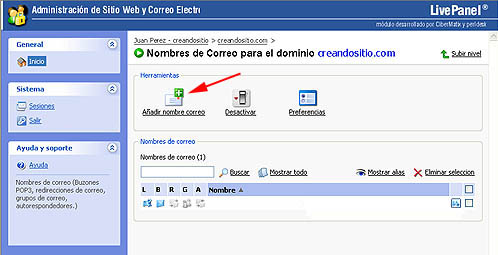
6.- En la ventana que aparece a continuación, llene las casillas con los datos que se piden.
Cabe mencionar que las contraseñas de las cuentas no podrán tener menos de 5 caracteres y deberan ser escritas sin acentos o “ñ” o espacios vacíos (barra espaciadora); además no podrá repetir el nombre de su correo como su contraseña, aun cuando agregue más caracteres, ejemplo:
Nombre de correo: informacion
Nueva contraseña: informacion2004
Las opciones que estan activadas en la imagen, deberán ser activadas también por usted al momento de dar de alta su cuenta. Esto le permitirá tener acceso a Panel de control por cuenta propia, sesiones múltiples, que pueda ver y recibir correos en buzón y activar su filtro de spam (correos no deseados).
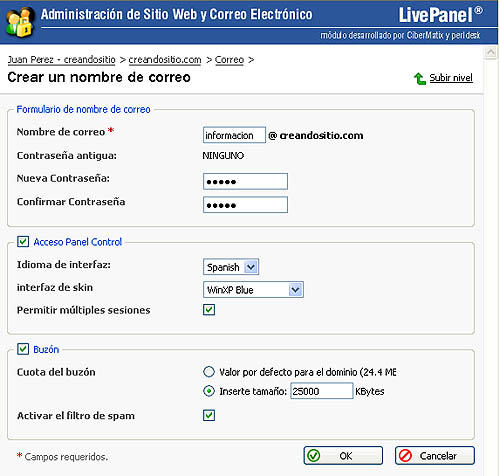
7.- Cuando ha escrito los datos indicados anteriormente y hecho clic en ok, notará que ya aparece la cuenta que ha dado de alta.
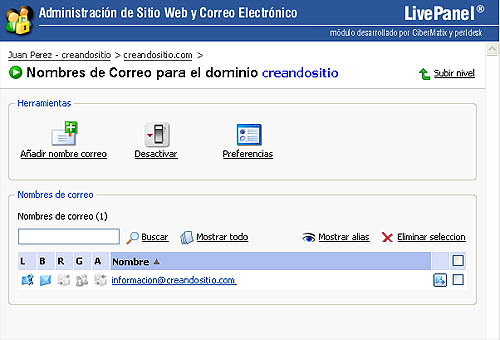
8.- Para concluir su sesión haga clic en la parte izquierda de su pantalla.
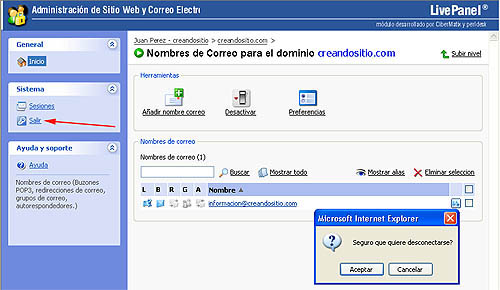

© Copyright 2005, Derechos Reservados, Web Hosting México Virtual, S.A. de C.V.